Programmierkenntnisse: Anfänger
Dauer: 15 Minuten
Projekttyp: Automatisierung mit einem zeitgesteuerten Trigger
Ziele
- Verstehen, was die Lösung bewirkt.
- Verstehen, wie die Apps Script-Dienste in der Lösung funktionieren.
- Das Script einrichten.
- Das Script ausführen.
Informationen zu dieser Lösung
Ein gemeinsamer Urlaubskalender kann die Zusammenarbeit im Team vereinfachen. So sehen alle auf einen Blick, wer gerade nicht im Büro ist. Sie haben ganz ohne manuelle Eingabe den Überblick darüber, wer wann nicht verfügbar ist.
Funktionsweise
In dieser Lösung wird ein gemeinsamer Urlaubskalender auf Grundlage der individuellen Kalender der einzelnen Personen in einer Google-Gruppe erstellt. Wenn jemand Urlaub bucht, fügt er seinem privaten Google-Kalender einen Termin mit einem Keyword wie „Urlaub“ oder „Abwesenheit“ hinzu.
Das Script scannt stündlich die Kalender der Mitglieder in der Gruppe und synchronisiert entsprechende Termine mit dem freigegebenen Kalender. Sie können festlegen, wie oft das Script nach neuen Ereignissen sucht.
Diese Lösung greift nur auf Kalendertermine zu, die Ihre Kollegen über ihre Datenschutzeinstellungen für Sie sichtbar gemacht haben.
Apps Script-Dienste
Für diese Lösung werden die folgenden Dienste verwendet:
- Groups-Dienst: Bestimmt die Mitglieder der Google-Gruppe.
- Erweiterter Kalenderdienst: Bietet Zugriff auf die Google Kalender API und sucht nach Terminen in den Kalendern der Gruppenmitglieder.
Vorbereitung
Für dieses Beispiel müssen die folgenden Voraussetzungen erfüllt sein:
- Ein Google-Konto (für Google Workspace-Konten ist möglicherweise die Genehmigung durch den Administrator erforderlich).
- Ein Webbrowser mit Internetzugriff.
Script einrichten
Urlaubskalender fürs Team erstellen
- Öffnen Sie Google Kalender.
- Erstelle einen neuen Kalender mit dem Namen „Teamurlaub“.
- Kopieren Sie in den Einstellungen des Kalenders unter Kalender integrieren die Kalender-ID.
Apps Script-Projekt erstellen
- Klicken Sie auf die folgende Schaltfläche, um das Apps Script-Projekt Vacation Calendar zu öffnen.
Projekt öffnen - Klicken Sie auf Übersicht .
- Klicken Sie auf der Übersichtsseite auf „Kopie erstellen“
.
- Legen Sie im kopierten Apps Script-Projekt die Variable
TEAM_CALENDAR_IDauf die ID des zuvor erstellten Kalenders fest. - Legen Sie die Variable
GROUP_EMAILauf die E‑Mail-Adresse einer Google-Gruppe mit Ihren Teammitgliedern fest. - Klicken Sie neben Dienste auf „Dienst hinzufügen“ .
- Wählen Sie Google Calendar API aus und klicken Sie auf Hinzufügen.
Skript ausführen
- Wählen Sie im Drop-down-Menü für Funktionen in Ihrem kopierten Apps Script-Projekt setup aus.
- Klicken Sie auf Ausführen.
Autorisieren Sie das Skript, wenn Sie dazu aufgefordert werden. Wenn auf dem OAuth-Zustimmungsbildschirm die Warnung Diese App ist nicht verifiziert angezeigt wird, wählen Sie Erweitert > Zu {Projektname} (unsicher) aus.
Kehren Sie nach Abschluss des Vorgangs zu Google Kalender zurück, um zu prüfen, ob der Kalender „Teamurlaub“ mit Terminen gefüllt ist.
Code ansehen
Wenn Sie den Apps Script-Code für diese Lösung ansehen möchten, klicken Sie unten auf Quellcode ansehen:
Quellcode ansehen
Code.gs
Änderungen
Sie können die Automatisierung für den Teamurlaubskalender nach Bedarf anpassen. Unten finden Sie eine optionale Änderung, mit der Sie den Trigger anpassen können.
Häufigkeit der Suche nach neuen Ereignissen durch das Script ändern
So ändern Sie, wie oft das Skript ausgeführt wird:
- Klicken Sie im Apps Script-Projekt auf Trigger .
- Klicken Sie neben dem Trigger auf „Trigger bearbeiten“ .
- Nehmen Sie die gewünschten Änderungen vor und klicken Sie auf Speichern.
Beitragende
Dieses Beispiel wird von Google mit Unterstützung von Google Developer Experts verwaltet.
